Wanneer het domein in SpotOnMedics Financieel is aangemaakt en je voor de eerste keer inlogt met de gegevens die je per mail hebt ontvangen, zul je merken dat de administratie omgeving bijna helemaal leeg is. SpotOnMedics Financieel weet nog niet voldoende van je bedrijf en er zijn nog geen documenten ontvangen. SpotOnMedics Financieel werkt op basis van informatie die wordt aangeleverd. Wat er niet is, kan ook niet worden geboekt. Het is dus belangrijk dat alles wordt aangeleverd wat relevant is voor de administratie. Liever iets te veel dan iets te weinig.
Hoe vaker er informatie bij SpotOnMedics wordt aangeleverd en verwerkt hoe betrouwbaarder de informatie in je administratie in SpotOnMedics Financieel is.
De financiële afdeling zal je in de opstartfase vragen om de nodige informatie over de onderneming vast te leggen en aan te geven welke zaken specifiek zijn voor je bedrijf.
Dit document is bedoeld om je gedurende de opstartfase stap voor stap te begeleiden. Lees het document zorgvuldig en volg de instructies zoveel mogelijk op. Dit document bestaat uit drie delen:
Je zult ook regelmatig tips krijgen die ervoor kunnen zorgen dat de administratie juist, volledig en op tijd kan worden bijgewerkt.
Wanneer je je weg weet te vinden in deze handleiding, dan zul je op de meeste vragen zelf een antwoord kunnen vinden. Ook het gebruik van de Help (onderaan je scherm wanneer je bent ingelogd) is aan te raden, hierin kun je namelijk zoeken op een bepaald onderwerp.
Voor verwijzingen naar uitgebreidere handleidingen in dit document verwijzen we je naar FysioOne/ Help/ Documenten.
Voordat je begint is het belangrijk om te kijken of je computer en scanner klaar zijn voor het gebruik van SpotOnMedics Financieel.
Het SpotOnMedics Financieel platform is ‘web based’. Dat wil zeggen dat je enkel een browser nodig hebt om je SpotOnMedics domein te benaderen. Toch is het relevant welk besturingssysteem en welke browser je gebruikt. Aan de computer op zich worden niet veel eisen gesteld, wel aan het besturingsysteem en de browser.
De meeste computers gebruiken een besturingssysteem van Microsoft, bruikbare systemen zijn vanaf versie Vista of hoger. Gebruik je een oudere Windows versie, zoals Windows XP, dan kun je problemen ondervinden. Neem dan contact op met onze helpdesk.
Het is ook relevant welke browser je gebruikt. SpotOnMedics Financieel werkt het beste op Internet Explorer 7.0 of hoger. Heb je een oudere versie van Internet Explorer dan adviseren we deze eerst te upgraden. Dat kun je gratis doen op de site van Microsoft (Google naar Internet Explorer 8 download). Als je liever met Firefox, Safari of Chrome werkt, dan kan dat ook. Het kan zijn dat je dan wel kleine onvolkomenheden gaat tegenkomen. Deze browsers worden uit praktische overwegingen minder intensief getest dan Internet Explorer.
Werk je met een Apple dan dien je met een recente versie van Leopard te werken. Upgrade je software als je problemen ondervindt. Je kunt ook hier Safari of Firefox gebruiken. Let wel op. Op een Apple kun je geen gebruik maken van de scan-wizard, tenzij je op je Apple ook Windows installeert.
Voor het benaderen van SpotOnMedics Financieel moet je toegang hebben tot het internet. We adviseren het gebruik van een zogenaamde breedbandverbinding. Het aanleveren van documenten (uploaden of scannen) kan in andere gevallen zeer traag worden. Een breedbandverbinding is niet echt nodig voor het raadplegen van informatie.
Drie elementen zijn essentieel bij de selectie van een scanner:
Dit scanapparaat dient via een kabel(netwerk) te worden aangestuurd. Een draadloze aansturing kan de snelheid in ernstige mate beperken.
Om het uploaden van bestanden naar SpotOnMedics Financieel te vereenvoudigen kun je een gratis toepassing installeren. Deze uploader is van een externe leverancier: Aurigma (www.aurigma.com). Om de uploader te kunnen installeren heb je ‘administrator’ rechten nodig op je computer.
In dit hoofdstuk zal de extra functionaliteit worden beschreven die SpotOnMedics Financieel biedt.
Inloggen:
Je kunt de knop ![]() aanklikken voor je eigen gegevens.
aanklikken voor je eigen gegevens.
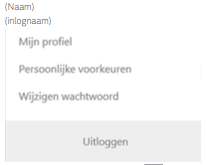
Als je op mijn profiel klikt, kun je via ![]() je persoonlijke gegevens aanvullen en wijzigen. Je kunt ook eventueel een foto toevoegen.
je persoonlijke gegevens aanvullen en wijzigen. Je kunt ook eventueel een foto toevoegen.
Uitloggen:
Door op de camera/foto te klikken kun je verder naar Uitloggen, zie afbeelding hierboven.
Rollen worden in SpotOnMedics Financieel gebruikt om rechten te regelen. Door iemand een rol toe te kennen kun je iemand extra rechten geven. Elke gebruiker heeft bepaalde basisrechten:
LET OP: Een speciale rol is, kijkgebruiker, in die rol kun je nooit iets uploaden/ scannen, aanpassen of aanmaken. Wel is er de mogelijkheid om in deze functie facturen te downloaden vanuit het systeem.
Taken van SpotOnMedics Financieel
Taken van jezelf
Er wordt telefonisch contact opgenomen met de hoofdcontactpersoon van het bedrijf. Na dit contact wordt er een e-mail gestuurd met daarin een aantal bijlagen betreft de aan te leveren informatie voor het opstarten van de administratie. Zodra deze informatie is ontvangen door de financiële afdeling, wordt er een eigen omgeving ingericht in SpotOnMedics Financieel voor jouw administratie.
De financiële medewerker moet een beginstand van de administratie invoeren om een juist beeld van je bedrijf te kunnen tonen. In het algemeen heeft de hij/zij het volgende nodig:
De beginbalans mag ook een voorlopige beginbalans zijn. Er hoeft daarmee dus niet te worden gewacht totdat de definitieve jaarrekening is opgemaakt.
De lijst met openstaande debiteuren en crediteuren kun je op verschillende manieren aanleveren:
Mocht je nog niet over bovenstaande informatie beschikken, dan kun je wel al doorgaan met de gegevens van het huidige boekjaar, maar Houd dan wel rekening met het volgende: totdat je deze beginstanden hebt doorgestuurd is de informatie over de onderneming niet betrouwbaar. Dit kan leiden tot een verandering in het resultaat. Als je dagdagelijks je administratie in de gaten wilt houden is het belangrijk dat je zo spoedig mogelijk de definitieve jaarrekening ontvangt van je (vorige) accountant of administratiekantoor.
Start van de eerste btw-aangifte die moet worden verzorgd
Geef aan je contactpersoon van de financiële afdeling door welke btw-afgifte als eerste moet worden verzorgd en verstuurd. De administratie dient dan wel up to date te zijn voor die periode.
In deze paragraaf worden kort een aantal aandachtspunten beschreven:
Het komt bij elke ondernemer en onderneming wel eens voor dat zakelijke transacties en privé transacties door elkaar lopen. Enkele tips om dat beter te regelen:
Zijn er meerdere firmanten of partners die wel eens privé-uitgaven of privéonttrekkingen van de zakelijke bankrekening doen, laat dan duidelijk in de omschrijving vermelden voor wie dit was.
Het is niet altijd goed te bepalen of bepaalde uitgaven zakelijk of privé zijn. De bonnen en facturen van zakelijke kosten moeten worden aangeleverd. Als er betalingen via de bank lopen die voor privé zijn, dient dit aangegeven te worden aan SpotOnMedics Financieel.
Contante inkomsten en uitgaven vergen altijd bijzondere aandacht. Privé en zakelijk worden vaak verward of er worden transacties over het hoofd gezien.
Het verwerken van constante transacties hangt in sterke mate af van hoe je in jouw bedrijf met contant geld omgaat. Er is een onderscheid tussen drie manieren die hieronder worden beschreven.
Er is een kassa voor contante inkomsten en uitgaven
In dat geval is de kassa een belangrijk onderdeel van het bedrijf. Het kassaldo wordt dagelijks of wekelijks gecontroleerd. Als deze situatie van toepassing is kan er het beste worden gewerkt met een kasstaat. Een voorbeeld van een kasstaat wordt toegestuurd om een uniforme werkwijze aan te houden. Hierbij zit ook een handleiding hoe deze gebruikt dient te worden. Je vult dan perodiek (bij voorkeur wekelijks) de kasstaat in en scant of mailt deze naar SpotOnMedics Financieel. De bonnen hoeven niet in gescand te worden. U bent zelf verantwoordelijk voor het beheren van de contante bonnen.
Er is een kas voor incidentele contante uitgaven
Je hebt met enige regelmaat contante uitgaven en een zakelijke kas aangelegd zodat er altijd wat contant geld beschikbaar is. De bonnetjes van wat er uit de kas betaald wordt zijn aanwezig in de onderneming. Deze hoeven niet in gescand te worden. Voor de goede verwerking verwijzen wij u naar het voorbeeld van de kas+handleiding. De stortingsbewijzen of opnamebewijzen van de bank hoeven niet te worden gescand.
Je betaalt contante uitgaven uit eigen portemonnee
Als je er geen echte kas op nahoudt is het beter om te veronderstellen dat alle contante betalingen en inkomsten via privé lopen. Je dient in dat geval afspraken te maken met ons of bijvoorbeeld een contante opname van de bank voor privé was en dat een uitgave die je contant betaald hebt ook met privé geld betaald werd. Op die manier hoef je geen kas te verantwoorden en wordt alles verrekend met het privé vermogen/ de rekening courant verhouding met het bedrijf. Wel is noodzakelijk dat op de bon of factuur wordt vermeld dat dit contant of privé betaald is.
Je kunt speciale afspraken over een administratie, relatie of een grootboekrekening laten vastleggen.
Je moet hierbij bijvoorbeeld denken aan het boeken van facturen van een bepaalde leverancier op specifieke kosten, het laten splitsen van kosten, etc.
Je kunt dit na uploaden van de factuur door middel van een mededeling aan de factuur te hangen. Hier wordt dan intern een aandachtspunt van gemaakt.
Nadat de scanner is geïnstalleerd, kun je beginnen met het inscannen van de bonnen/facturen. Sla deze op in een map op de computer. Om te voorkomen dat een factuur dubbel wordt in gescand kun je op de bon een teken zetten, bijvoorbeeld ![]() , waaraan je kunt zien dat deze gescand is.
, waaraan je kunt zien dat deze gescand is.
Het werkt het beste als de inkoopfacturen na ontvangst direct in SpotOnMedics Financieel worden gezet. Een bijkomend voordeel hiervan is dat de administratie een actueel beeld geeft. Gebruik maken van de betaallijst kan u dan gemak brengen. Het overtypen van rekeningnummers, factuurnummers en bedragen is dan niet nodig. Dit kan allemaal al voor u klaar staan.
Nadat de door u in gescande facturen door ons zijn verwerkt krijgt u in de betaallijst een overzicht met de facturen die u nog moet betalen. Door het aanklikken van de facturen die u wilt betalen kunt u het systeem een betaalbatch aan laten maken die in één keer verzonden kan worden naar de bank.
![]()
Als u ook gebruik maakt van SpotOnMedics Personeel dan adviseren wij de nettolonen over te maken via een SEPA-bestand uit SpotOnMedics Personeel.
Als je meer dan één administratie in een SpotOnMedics Financieel domein voert, moet je de documenten per administratie aanleveren. Sorteer dan voordat je gaat aanleveren de documenten per administratie.
De centrale plaats voor het versturen van documenten en bestanden is de zogenaamde Postbus. Die vind je onder de knop ‘SpotOnMedics Financieel’.
Als je gaat scannen of uploaden in SpotOnMedics Financieel kies je altijd voor de ordner “uitzoeken Yuki”.
Zodra je bent ingelogd kom je in het startscherm:
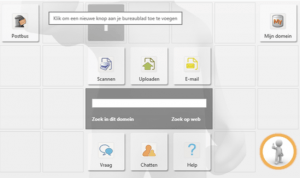
(Je kunt hier ook komen via Start![]() )
)
Vanuit hier kun je Scannen, Uploaden en Mailen. Zodra je klikt op uploaden, klik je vervolgens op de ordner “Uitzoeken Yuki” en kun je direct beginnen met uploaden. Als je klikt op ![]() “Postbus” kom je in het volgende scherm. Hier is ook de mogelijkheid van de Dropbox.
“Postbus” kom je in het volgende scherm. Hier is ook de mogelijkheid van de Dropbox.
![]()
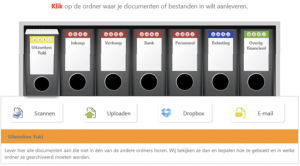
De eerste keer dat je de knop ‘Scannen’ of ‘Uploaden’ gebruikt dient er eerst een kleine toepassing op je computer geïnstalleerd te worden.
De knop scannen werkt alleen onder een recente versie van Internet Explorer. Dit is een makkelijke weg om documenten digitaal bij SpotOnMedics Financieel aan te leveren. Je moet hiervoor eerst de scan-wizard downloaden. De scan-wizard zorgt ervoor dat de scanner optimaal is ingesteld en verstuurt de bestanden direct naar het domein, zonder tussenstap. Helaas kunnen niet alle scanners via de scan-wizard aangestuurd worden. Wordt de scanner niet ondersteund, dan zul je de documenten eerst moeten scannen naar je computer om ze vervolgens naar het domein te uploaden.
Scannen voorbereiden
Scanner instellen
Als je scanner niet door de scan-wizard wordt ondersteund, dien je de scanner zelf in te stellen. Gebruik daarvoor de software die bij de scanner werd meegeleverd. Geef de volgende instellingen in:
Je kunt de documenten ook in PDF formaat aanleveren. Je moet er dan wel zelf voor zorgen dat je maar één factuur per PDF aanlevert. Een factuur die uit meer dan één blad bestaat moet je in één keer scannen.
Documenten uploaden is het versturen van bestanden van de computer naar het domein op het internet. Dat kun je gebruiken om eerder gescande documenten te versturen of om bijvoorbeeld de bestanden die je van jouw banktransacties hebt aangemaakt te versturen naar SpotOnMedics Financieel.
Controleren van aantal bladzijden
Nadat je de facturen gescand (en geüpload) hebt, toont SpotOnMedics Financieel een scherm met de opgeslagen documenten. Controleer of het aantal overeenstemt met het aantal dat je eerder hebt geteld. Mocht er een bladzijde ontbreken, scan die desbetreffende factuur dan nog een keer. Je kunt ook bestanden samenvoegen als er per ongeluk een factuur van meerdere bladzijdes zijn geüpload die als losse bestanden zijn ingescand. Zie uitleg 5.2 Bundelbak
Je kunt dit altijd terugvinden door via ![]() (Archief) op Scan/upload batches te klikken.
(Archief) op Scan/upload batches te klikken.
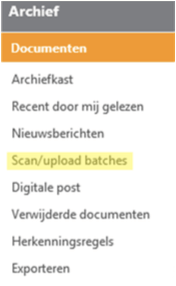
Je kunt ook documenten mailen (of laten mailen). Ieder domein heeft een eigen e-mailadres: <mijndomein>@yukiworks.nl. Leveranciers die hun facturen elektronisch sturen, kunnen ze rechtstreeks naar dit e-mailadres sturen. Je kunt ze natuurlijk ook zelf doorsturen naar dit adres. Het adres kun je vinden door in het startscherm te klikken op de knop E-mail of via Mijn domein onder E-mail adres voor documenten.
Alles wat gemaild is naar de administratie komt als aandachtspunt naar voren in de lijst digitale post onder het menu Postbus. Zodra het bestand goed terecht is gekomen in de administratie, kun je een vinkje zetten en daarna boven in de grijze regel op afgehandeld. Zo houd je de lijst onder controle en leeg.
Het is mogelijk om SpotOnMedics Financieel te koppelen met een Dropbox account. Je deelt één van jouw Dropbox mappen met SpotOnMedics Financieel. Je slaat hier de documenten op die in de administratie verwerkt moeten worden. Even later zijn de documenten verwerkt en automatisch als document in het SpotOnMedics Financieel archief opgeslagen. Zo kun je bijvoorbeeld verkoopfacturen direct in PDF afdrukken naar een Dropbox-map en deze staan dan meteen in jouw SpotOnMedics Financieel administratie.
In de SpotOnMedics Financieel postbus vind je de link ‘SpotOnMedics Financieel dropbox’, hier staat uitgebreid beschreven hoe je de documenten moet aanleveren en je Dropbox mappen kunt delen.
Vanaf de iPad en iPhone is het nu ook heel gemakkelijk om bestanden naar SpotOnMedics Financieel over te zetten, dankzij de Dropbox App.
Met een Gmail add-in kun je ook direct (factuur) attachments in Dropbox stoppen. Hierdoor hoef je niet de gehele e-mail door te sturen (forwarden) naar SpotOnMedics Financieel maar kun je het direct opslaan in de met SpotOnMedics Financieel gedeelde folder in Dropbox en verwerkt SpotOnMedics Financieel het document direct.
In overleg met je contactpersoon bepaal je wie, indien nodig, de pagina’s gaat bundelen in de bundelbak.
In de bundelbak moet je zorgvuldig op zoek gaan naar facturen die in meerdere pagina’s zijn geupload, dus bijvoorbeeld een factuur van twee pagina’s die in twee losse documenten is binnengekomen. Dit is niet altijd eenvoudig om te zien. Let vooral op twee pagina’s van dezelfde leverancier waarbij de ene pagina geen totaalbedrag heeft en de andere pagina wel. Kijk naar aanduidingen als ”Pagina 1/2 ”en ”2/2”. Kijk naar bijlagen die bij een factuur horen etc.
Heb je twee pagina’s gevonden die bij elkaar horen, dan kun je die in de bundelbak samenvoegen. Je hebt twee mogelijkheden om dat te doen:
 te klikken.
te klikken.Gebundelde documenten zijn te herkennen aan het symbool  . Eénmaal gebundelde documenten kun je weer ontkoppelen door te klikken op het schaartje
. Eénmaal gebundelde documenten kun je weer ontkoppelen door te klikken op het schaartje ![]() onder het gebundelde document.
onder het gebundelde document.
Er zijn vijf manieren om bonnen bij SpotOnMedics Financieel ter verwerking aan te leveren: scannen, uploaden, mailen, Dropbox en via de Yuki-app.
Link android app: https://www.yuki.nl/koppeling/yuki-android-app/
Link Iphone app: https://www.yuki.nl/koppeling/iphone-boekhouden/
Via deze app kun je een foto maken van de bonnen en dan vervolgens in de administratie zetten. Let wel op dat de volledige bon op de foto staat.
Foto’s maken is niet mogelijk voor facturen, omdat de resolutie dan niet goed is en het bestand wordt hierdoor onleesbaar.
In het linkermenu van de Postbus kun je een scanformulier printen waar je het bonnetje op kunt plakken, zodat het met de andere documenten mee gescand kan worden. Je kunt hier ook op vermelden bijvoorbeeld of deze per pin is betaald. In verband met de regelgeving en de WKR vragen wij of je de informatie kunt aanvullen bij lunches, bloemen e.d. voor wie/wat/ter welke gelegenheid dit is geweest.
Benzinebonnen
Als je veel zakelijke kilometers rijdt is het aan te raden om te werken met een brandstofkaart. Dat levert minder administratief werk op (bespaart dus kosten) en is beter als bewijs aan de belastingdienst. Kijk bijvoorbeeld eens naar www.mkb-brandstof.nl.
Je kunt verkoopfacturen op diverse manieren aanmaken. Dit gaat via een FysioOne, SpotOnMedics Financieel en Word/Exceldocument.
Verkoopfacturen die aangemaakt worden via FysioOne, kun je via een exportmogelijkheid doorzetten naar de financiële boekhouding. Hiervoor moet wel eerst de configuratie goed gezet zijn. Dit wordt gedaan door de financiële afdeling in overleg met jou. Voor het aanmaken en exporteren van de facturen verwijs ik je naar de SpotOnMedics handleiding: Verkoopmodule en video-uitleg Declaratie 4. Nota s doorzetten naar boekhouding.
Als er gebruik wordt gemaakt van een extern declaratiepakket, dient er iedere maand een auditfile aangemaakt te worden die vervolgens ingelezen moet worden in FysioOne. Als je niet weet, hoe dit gedownload moet worden, kun je een handleiding opvragen bij de financiële afdeling.
SpotOnMedics Financieel beschikt ook over een module waarmee verkoopfacturen aangemaakt kunnen worden, deze kunnen geprint of per e-mail verstuurd worden. Dit kun je bijvoorbeeld voor verhuurfacturen gebruiken. De facturen die via deze module aangemaakt worden, worden direct geboekt en gearchiveerd.
Verkoopfacturen die je buiten SpotOnMedics Financieel maakt kun je in de vorm van een scan (zoals inkoopfacturen) uploaden in de financiële administratie, maar je kunt ze ook in de vorm van een Word document of PDF aanleveren.
Tip: Zorg er in alle gevallen voor dat het KvK nummer, btw-nummer en/of bankrekeningnummer van de onderneming op de factuur vermeld staan.
Aanmaningen en herinneringen hoeven normaal gesproken niet geboekt te worden in de administratie. Alleen als er op de aanmaning een boete of rente staat die betaald moet worden dient de aanmaning te worden aangeleverd.
Staat er op de aanmaning een factuur die nog niet in de administratie voorkomt, vraag dan aan de leverancier een kopie van die factuur. Dat is beter voor de btw.
Graag alle documenten aanleveren die van belang kunnen zijn voor het verwerken van de administratie. Denk aan belastingaanslagen, overeenkomsten, boetes, treinkaartjes, etc. Liever één document te veel dan één te weinig.
Naast de inkoop- en verkoopfacturen bestaat de administratie voor het grootste gedeelte uit banktransacties. Je levert deze transacties aan d.m.v. elektronische bankbestanden en/of gescande papieren afschriften (bij hoge uitzondering).
Het is echter ook mogelijk om de banktransacties door SpotOnMedics Financieel automatisch te laten uploaden in een administratie. Zorg dat SpotOnMedics Financieel op de hoogte is van alle zakelijke bankrekeningen en creditcard rekeningen.
Hoe lever je banktransacties aan? Er zijn 3 mogelijke manieren:
Er is nu een automatische koppeling mogelijk met ABN AMRO, Rabobank en ING Zakelijk. Een automatische koppeling zorgt er voor dat elke nacht de transacties van de vorige dag automatisch worden opgehaald en verwerkt. Het banksaldo in SpotOnMedics Financieel is dan altijd up-to-date en je hebt geen handmatige handelingen meer. Dit werkt alleen voor de betaalrekeningen.
Wilt u een automatische koppeling instellen? Neem voor meer informatie contact op met SpotOnMedics Financieel.
Vrijwel alle banken bieden in hun internet portal de mogelijkheid om de transacties van een bepaalde periode te exporteren (of downloaden) en op te slaan in een bestand. Dat bestand kun je weer uploaden naar SpotOnMedics Financieel. SpotOnMedics Financieel ondersteunt diverse bankformaten.
Controleer voordat je de banktransacties exporteert tot en met welke datum je dat gedaan hebt. Je kunt dat zien in de laatste kolom van het overzicht van alle bankrekeningen via Bank ![]() vervolgens in de grijze balk kun je switchen tussen
vervolgens in de grijze balk kun je switchen tussen ![]() (Lijst/Groot). Als de automatische koppeling nog niet werkt en je wilt een elektronisch bestand van 1 januari t/m heden aanmaken kies dan altijd de periode t/m gisteren!!
(Lijst/Groot). Als de automatische koppeling nog niet werkt en je wilt een elektronisch bestand van 1 januari t/m heden aanmaken kies dan altijd de periode t/m gisteren!!
Je dient het bestand van de elektronische afschriften aan te maken in de volgende formaten:
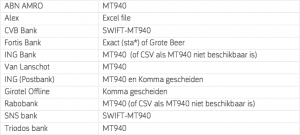
Zodra het bestand is aangemaakt kan het aan SpotOnMedics Financieel worden aangeleverd door bovenin op ![]() te klikken, ordner Uitzoeken Yuki en vervolgens op
te klikken, ordner Uitzoeken Yuki en vervolgens op ![]() te klikken. Je krijgt het volgende scherm te zien.
te klikken. Je krijgt het volgende scherm te zien.
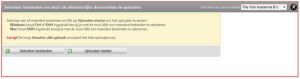
Als je op ’Selecteer bestanden’ klikt, krijg je een scherm te zien waarin je het bankbestand kan selecteren. Zodra je op ’Uploaden starten’ klikt, wordt het bankbestand in SpotOnMedics Financieel geplaatst.
SpotOnMedics Financieel accepteert enkel aanlevering van gescande papieren bankafschriften als de transacties niet (meer) elektronisch beschikbaar zijn. Dit geldt voor creditcardoverzichten, spaarrekeningen en deposito’s.
Enkel bij ABN AMRO en ING kunnen de creditcard overzichten elektronisch opgevraagd worden.
![]()
Is de mogelijkheid van elektronische aanlevering niet beschikbaar, scan dan de creditcard afschriften gewoon in. Als er privéaankopen zijn geweest met de creditcard, geef dit dan aan op het afschrift, voordat deze wordt in gescand. Zorg ervoor dat je ook zoveel mogelijk de bonnen of facturen van de creditcard uitgaven aanlevert. Dit i.v.m. het terugvorderen van btw.
Let op: het gaat enkel om de zakelijke creditcard. Afschriften van een privé creditcard dienen niet aangeleverd te worden. Eventuele zakelijke uitgaven op de privé creditcard worden geboekt via het bonnetje of de factuur.
Nadat de documenten en banktransacties van een administratie zijn aangeleverd gaat SpotOnMedics Financieel op werkdagen binnen 48uur aan de slag om alles te verwerken in de opstartfase duurt dit langer of als documenten onregelmatig worden aangeleverd.. Deels gebeurt dat automatisch, deels met de hand. Het kan voorkomen dat sommige inkomsten of uitgaven niet direct geplaatst kunnen worden, zeker in de zogenaamde opstartfase van een administratie.
Mocht dat het geval zijn dan biedt SpotOnMedics Financieel de mogelijkheid om over het document of de banktransactie een vraag te stellen.
Die vragen vind je terug in de Postbus. Je krijgt een e-mail notificatie zodat je weet dat een medewerker een vraag aan je heeft gesteld. Bekijk en beantwoord de vragen regelmatig. Dit wordt gedaan door middel van de link aan te klikken in de ontvangen e-mail en in te loggen in het financiële pakket.
Hieronder wordt uitgelegd hoe je achtereenvolgens een vraag stelt over een document (met link naar document) of een banktransactie.
Document
Als je het betreffende document op je scherm hebt staan kun je gebruik maken van de link ‘Nieuwe vraag’ of de knop in de taakbalk om een vraag aan de medewerker of accountant te stellen. Je kunt dan je vraag intypen. Klik op ‘Versturen’ om de vraag (met een link naar het document ) te verzenden.
Banktransactie
Een vraag over een banktransactie (met een link naar de transactie) kun je stellen door, als je de betreffende banktransactie op je scherm hebt, te klikken op de knop ![]() .
.
Een algemene vraag kun je op de volgende manieren stellen:
Wanneer het domein in SpotOnMedics Financieel is aangemaakt en je voor de eerste keer inlogt met de gegevens die je per mail hebt ontvangen, zul je merken dat de administratie omgeving bijna helemaal leeg is. SpotOnMedics Financieel weet nog niet voldoende van je bedrijf en er zijn nog geen documenten ontvangen. SpotOnMedics Financieel werkt op basis van informatie die wordt aangeleverd. Wat er niet is, kan ook niet worden geboekt. Het is dus belangrijk dat alles wordt aangeleverd wat relevant is voor de administratie. Liever iets te veel dan iets te weinig.
Hoe vaker er informatie bij SpotOnMedics wordt aangeleverd en verwerkt hoe betrouwbaarder de informatie in je administratie in SpotOnMedics Financieel is.
De financiële afdeling zal je in de opstartfase vragen om de nodige informatie over de onderneming vast te leggen en aan te geven welke zaken specifiek zijn voor je bedrijf.
Dit document is bedoeld om je gedurende de opstartfase stap voor stap te begeleiden. Lees het document zorgvuldig en volg de instructies zoveel mogelijk op. Dit document bestaat uit drie delen:
Je zult ook regelmatig tips krijgen die ervoor kunnen zorgen dat de administratie juist, volledig en op tijd kan worden bijgewerkt.
Wanneer je je weg weet te vinden in deze handleiding, dan zul je op de meeste vragen zelf een antwoord kunnen vinden. Ook het gebruik van de Help (onderaan je scherm wanneer je bent ingelogd) is aan te raden, hierin kun je namelijk zoeken op een bepaald onderwerp.
Voor verwijzingen naar uitgebreidere handleidingen in dit document verwijzen we je naar FysioOne/ Help/ Documenten.
Voordat je begint is het belangrijk om te kijken of je computer en scanner klaar zijn voor het gebruik van SpotOnMedics Financieel.
Het SpotOnMedics Financieel platform is ‘web based’. Dat wil zeggen dat je enkel een browser nodig hebt om je SpotOnMedics domein te benaderen. Toch is het relevant welk besturingssysteem en welke browser je gebruikt. Aan de computer op zich worden niet veel eisen gesteld, wel aan het besturingsysteem en de browser.
De meeste computers gebruiken een besturingssysteem van Microsoft, bruikbare systemen zijn vanaf versie Vista of hoger. Gebruik je een oudere Windows versie, zoals Windows XP, dan kun je problemen ondervinden. Neem dan contact op met onze helpdesk.
Het is ook relevant welke browser je gebruikt. SpotOnMedics Financieel werkt het beste op Internet Explorer 7.0 of hoger. Heb je een oudere versie van Internet Explorer dan adviseren we deze eerst te upgraden. Dat kun je gratis doen op de site van Microsoft (Google naar Internet Explorer 8 download). Als je liever met Firefox, Safari of Chrome werkt, dan kan dat ook. Het kan zijn dat je dan wel kleine onvolkomenheden gaat tegenkomen. Deze browsers worden uit praktische overwegingen minder intensief getest dan Internet Explorer.
Werk je met een Apple dan dien je met een recente versie van Leopard te werken. Upgrade je software als je problemen ondervindt. Je kunt ook hier Safari of Firefox gebruiken. Let wel op. Op een Apple kun je geen gebruik maken van de scan-wizard, tenzij je op je Apple ook Windows installeert.
Voor het benaderen van SpotOnMedics Financieel moet je toegang hebben tot het internet. We adviseren het gebruik van een zogenaamde breedbandverbinding. Het aanleveren van documenten (uploaden of scannen) kan in andere gevallen zeer traag worden. Een breedbandverbinding is niet echt nodig voor het raadplegen van informatie.
Drie elementen zijn essentieel bij de selectie van een scanner:
Dit scanapparaat dient via een kabel(netwerk) te worden aangestuurd. Een draadloze aansturing kan de snelheid in ernstige mate beperken.
Om het uploaden van bestanden naar SpotOnMedics Financieel te vereenvoudigen kun je een gratis toepassing installeren. Deze uploader is van een externe leverancier: Aurigma (www.aurigma.com). Om de uploader te kunnen installeren heb je ‘administrator’ rechten nodig op je computer.
In dit hoofdstuk zal de extra functionaliteit worden beschreven die SpotOnMedics Financieel biedt.
Inloggen:
Je kunt de knop ![]() aanklikken voor je eigen gegevens.
aanklikken voor je eigen gegevens.
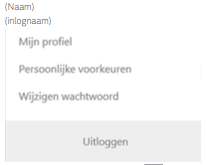
Als je op mijn profiel klikt, kun je via ![]() je persoonlijke gegevens aanvullen en wijzigen. Je kunt ook eventueel een foto toevoegen.
je persoonlijke gegevens aanvullen en wijzigen. Je kunt ook eventueel een foto toevoegen.
Uitloggen:
Door op de camera/foto te klikken kun je verder naar Uitloggen, zie afbeelding hierboven.
Rollen worden in SpotOnMedics Financieel gebruikt om rechten te regelen. Door iemand een rol toe te kennen kun je iemand extra rechten geven. Elke gebruiker heeft bepaalde basisrechten:
LET OP: Een speciale rol is, kijkgebruiker, in die rol kun je nooit iets uploaden/ scannen, aanpassen of aanmaken. Wel is er de mogelijkheid om in deze functie facturen te downloaden vanuit het systeem.
Taken van SpotOnMedics Financieel
Taken van jezelf
Er wordt telefonisch contact opgenomen met de hoofdcontactpersoon van het bedrijf. Na dit contact wordt er een e-mail gestuurd met daarin een aantal bijlagen betreft de aan te leveren informatie voor het opstarten van de administratie. Zodra deze informatie is ontvangen door de financiële afdeling, wordt er een eigen omgeving ingericht in SpotOnMedics Financieel voor jouw administratie.
De financiële medewerker moet een beginstand van de administratie invoeren om een juist beeld van je bedrijf te kunnen tonen. In het algemeen heeft de hij/zij het volgende nodig:
De beginbalans mag ook een voorlopige beginbalans zijn. Er hoeft daarmee dus niet te worden gewacht totdat de definitieve jaarrekening is opgemaakt.
De lijst met openstaande debiteuren en crediteuren kun je op verschillende manieren aanleveren:
Mocht je nog niet over bovenstaande informatie beschikken, dan kun je wel al doorgaan met de gegevens van het huidige boekjaar, maar Houd dan wel rekening met het volgende: totdat je deze beginstanden hebt doorgestuurd is de informatie over de onderneming niet betrouwbaar. Dit kan leiden tot een verandering in het resultaat. Als je dagdagelijks je administratie in de gaten wilt houden is het belangrijk dat je zo spoedig mogelijk de definitieve jaarrekening ontvangt van je (vorige) accountant of administratiekantoor.
Start van de eerste btw-aangifte die moet worden verzorgd
Geef aan je contactpersoon van de financiële afdeling door welke btw-afgifte als eerste moet worden verzorgd en verstuurd. De administratie dient dan wel up to date te zijn voor die periode.
In deze paragraaf worden kort een aantal aandachtspunten beschreven:
Het komt bij elke ondernemer en onderneming wel eens voor dat zakelijke transacties en privé transacties door elkaar lopen. Enkele tips om dat beter te regelen:
Zijn er meerdere firmanten of partners die wel eens privé-uitgaven of privéonttrekkingen van de zakelijke bankrekening doen, laat dan duidelijk in de omschrijving vermelden voor wie dit was.
Het is niet altijd goed te bepalen of bepaalde uitgaven zakelijk of privé zijn. De bonnen en facturen van zakelijke kosten moeten worden aangeleverd. Als er betalingen via de bank lopen die voor privé zijn, dient dit aangegeven te worden aan SpotOnMedics Financieel.
Contante inkomsten en uitgaven vergen altijd bijzondere aandacht. Privé en zakelijk worden vaak verward of er worden transacties over het hoofd gezien.
Het verwerken van constante transacties hangt in sterke mate af van hoe je in jouw bedrijf met contant geld omgaat. Er is een onderscheid tussen drie manieren die hieronder worden beschreven.
Er is een kassa voor contante inkomsten en uitgaven
In dat geval is de kassa een belangrijk onderdeel van het bedrijf. Het kassaldo wordt dagelijks of wekelijks gecontroleerd. Als deze situatie van toepassing is kan er het beste worden gewerkt met een kasstaat. Een voorbeeld van een kasstaat wordt toegestuurd om een uniforme werkwijze aan te houden. Hierbij zit ook een handleiding hoe deze gebruikt dient te worden. Je vult dan perodiek (bij voorkeur wekelijks) de kasstaat in en scant of mailt deze naar SpotOnMedics Financieel. De bonnen hoeven niet in gescand te worden. U bent zelf verantwoordelijk voor het beheren van de contante bonnen.
Er is een kas voor incidentele contante uitgaven
Je hebt met enige regelmaat contante uitgaven en een zakelijke kas aangelegd zodat er altijd wat contant geld beschikbaar is. De bonnetjes van wat er uit de kas betaald wordt zijn aanwezig in de onderneming. Deze hoeven niet in gescand te worden. Voor de goede verwerking verwijzen wij u naar het voorbeeld van de kas+handleiding. De stortingsbewijzen of opnamebewijzen van de bank hoeven niet te worden gescand.
Je betaalt contante uitgaven uit eigen portemonnee
Als je er geen echte kas op nahoudt is het beter om te veronderstellen dat alle contante betalingen en inkomsten via privé lopen. Je dient in dat geval afspraken te maken met ons of bijvoorbeeld een contante opname van de bank voor privé was en dat een uitgave die je contant betaald hebt ook met privé geld betaald werd. Op die manier hoef je geen kas te verantwoorden en wordt alles verrekend met het privé vermogen/ de rekening courant verhouding met het bedrijf. Wel is noodzakelijk dat op de bon of factuur wordt vermeld dat dit contant of privé betaald is.
Je kunt speciale afspraken over een administratie, relatie of een grootboekrekening laten vastleggen.
Je moet hierbij bijvoorbeeld denken aan het boeken van facturen van een bepaalde leverancier op specifieke kosten, het laten splitsen van kosten, etc.
Je kunt dit na uploaden van de factuur door middel van een mededeling aan de factuur te hangen. Hier wordt dan intern een aandachtspunt van gemaakt.
Nadat de scanner is geïnstalleerd, kun je beginnen met het inscannen van de bonnen/facturen. Sla deze op in een map op de computer. Om te voorkomen dat een factuur dubbel wordt in gescand kun je op de bon een teken zetten, bijvoorbeeld ![]() , waaraan je kunt zien dat deze gescand is.
, waaraan je kunt zien dat deze gescand is.
Het werkt het beste als de inkoopfacturen na ontvangst direct in SpotOnMedics Financieel worden gezet. Een bijkomend voordeel hiervan is dat de administratie een actueel beeld geeft. Gebruik maken van de betaallijst kan u dan gemak brengen. Het overtypen van rekeningnummers, factuurnummers en bedragen is dan niet nodig. Dit kan allemaal al voor u klaar staan.
Nadat de door u in gescande facturen door ons zijn verwerkt krijgt u in de betaallijst een overzicht met de facturen die u nog moet betalen. Door het aanklikken van de facturen die u wilt betalen kunt u het systeem een betaalbatch aan laten maken die in één keer verzonden kan worden naar de bank.
![]()
Als u ook gebruik maakt van SpotOnMedics Personeel dan adviseren wij de nettolonen over te maken via een SEPA-bestand uit SpotOnMedics Personeel.
Als je meer dan één administratie in een SpotOnMedics Financieel domein voert, moet je de documenten per administratie aanleveren. Sorteer dan voordat je gaat aanleveren de documenten per administratie.
De centrale plaats voor het versturen van documenten en bestanden is de zogenaamde Postbus. Die vind je onder de knop ‘SpotOnMedics Financieel’.
Als je gaat scannen of uploaden in SpotOnMedics Financieel kies je altijd voor de ordner “uitzoeken Yuki”.
Zodra je bent ingelogd kom je in het startscherm:
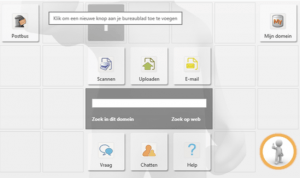
(Je kunt hier ook komen via Start![]() )
)
Vanuit hier kun je Scannen, Uploaden en Mailen. Zodra je klikt op uploaden, klik je vervolgens op de ordner “Uitzoeken Yuki” en kun je direct beginnen met uploaden. Als je klikt op ![]() “Postbus” kom je in het volgende scherm. Hier is ook de mogelijkheid van de Dropbox.
“Postbus” kom je in het volgende scherm. Hier is ook de mogelijkheid van de Dropbox.
![]()
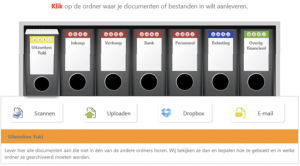
De eerste keer dat je de knop ‘Scannen’ of ‘Uploaden’ gebruikt dient er eerst een kleine toepassing op je computer geïnstalleerd te worden.
De knop scannen werkt alleen onder een recente versie van Internet Explorer. Dit is een makkelijke weg om documenten digitaal bij SpotOnMedics Financieel aan te leveren. Je moet hiervoor eerst de scan-wizard downloaden. De scan-wizard zorgt ervoor dat de scanner optimaal is ingesteld en verstuurt de bestanden direct naar het domein, zonder tussenstap. Helaas kunnen niet alle scanners via de scan-wizard aangestuurd worden. Wordt de scanner niet ondersteund, dan zul je de documenten eerst moeten scannen naar je computer om ze vervolgens naar het domein te uploaden.
Scannen voorbereiden
Scanner instellen
Als je scanner niet door de scan-wizard wordt ondersteund, dien je de scanner zelf in te stellen. Gebruik daarvoor de software die bij de scanner werd meegeleverd. Geef de volgende instellingen in:
Je kunt de documenten ook in PDF formaat aanleveren. Je moet er dan wel zelf voor zorgen dat je maar één factuur per PDF aanlevert. Een factuur die uit meer dan één blad bestaat moet je in één keer scannen.
Documenten uploaden is het versturen van bestanden van de computer naar het domein op het internet. Dat kun je gebruiken om eerder gescande documenten te versturen of om bijvoorbeeld de bestanden die je van jouw banktransacties hebt aangemaakt te versturen naar SpotOnMedics Financieel.
Controleren van aantal bladzijden
Nadat je de facturen gescand (en geüpload) hebt, toont SpotOnMedics Financieel een scherm met de opgeslagen documenten. Controleer of het aantal overeenstemt met het aantal dat je eerder hebt geteld. Mocht er een bladzijde ontbreken, scan die desbetreffende factuur dan nog een keer. Je kunt ook bestanden samenvoegen als er per ongeluk een factuur van meerdere bladzijdes zijn geüpload die als losse bestanden zijn ingescand. Zie uitleg 5.2 Bundelbak
Je kunt dit altijd terugvinden door via ![]() (Archief) op Scan/upload batches te klikken.
(Archief) op Scan/upload batches te klikken.
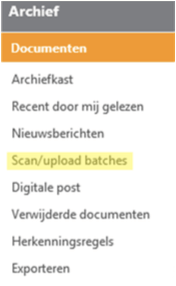
Je kunt ook documenten mailen (of laten mailen). Ieder domein heeft een eigen e-mailadres: <mijndomein>@yukiworks.nl. Leveranciers die hun facturen elektronisch sturen, kunnen ze rechtstreeks naar dit e-mailadres sturen. Je kunt ze natuurlijk ook zelf doorsturen naar dit adres. Het adres kun je vinden door in het startscherm te klikken op de knop E-mail of via Mijn domein onder E-mail adres voor documenten.
Alles wat gemaild is naar de administratie komt als aandachtspunt naar voren in de lijst digitale post onder het menu Postbus. Zodra het bestand goed terecht is gekomen in de administratie, kun je een vinkje zetten en daarna boven in de grijze regel op afgehandeld. Zo houd je de lijst onder controle en leeg.
Het is mogelijk om SpotOnMedics Financieel te koppelen met een Dropbox account. Je deelt één van jouw Dropbox mappen met SpotOnMedics Financieel. Je slaat hier de documenten op die in de administratie verwerkt moeten worden. Even later zijn de documenten verwerkt en automatisch als document in het SpotOnMedics Financieel archief opgeslagen. Zo kun je bijvoorbeeld verkoopfacturen direct in PDF afdrukken naar een Dropbox-map en deze staan dan meteen in jouw SpotOnMedics Financieel administratie.
In de SpotOnMedics Financieel postbus vind je de link ‘SpotOnMedics Financieel dropbox’, hier staat uitgebreid beschreven hoe je de documenten moet aanleveren en je Dropbox mappen kunt delen.
Vanaf de iPad en iPhone is het nu ook heel gemakkelijk om bestanden naar SpotOnMedics Financieel over te zetten, dankzij de Dropbox App.
Met een Gmail add-in kun je ook direct (factuur) attachments in Dropbox stoppen. Hierdoor hoef je niet de gehele e-mail door te sturen (forwarden) naar SpotOnMedics Financieel maar kun je het direct opslaan in de met SpotOnMedics Financieel gedeelde folder in Dropbox en verwerkt SpotOnMedics Financieel het document direct.
In overleg met je contactpersoon bepaal je wie, indien nodig, de pagina’s gaat bundelen in de bundelbak.
In de bundelbak moet je zorgvuldig op zoek gaan naar facturen die in meerdere pagina’s zijn geupload, dus bijvoorbeeld een factuur van twee pagina’s die in twee losse documenten is binnengekomen. Dit is niet altijd eenvoudig om te zien. Let vooral op twee pagina’s van dezelfde leverancier waarbij de ene pagina geen totaalbedrag heeft en de andere pagina wel. Kijk naar aanduidingen als ”Pagina 1/2 ”en ”2/2”. Kijk naar bijlagen die bij een factuur horen etc.
Heb je twee pagina’s gevonden die bij elkaar horen, dan kun je die in de bundelbak samenvoegen. Je hebt twee mogelijkheden om dat te doen:
 te klikken.
te klikken.Gebundelde documenten zijn te herkennen aan het symbool  . Eénmaal gebundelde documenten kun je weer ontkoppelen door te klikken op het schaartje
. Eénmaal gebundelde documenten kun je weer ontkoppelen door te klikken op het schaartje ![]() onder het gebundelde document.
onder het gebundelde document.
Er zijn vijf manieren om bonnen bij SpotOnMedics Financieel ter verwerking aan te leveren: scannen, uploaden, mailen, Dropbox en via de Yuki-app.
Link android app: https://www.yuki.nl/koppeling/yuki-android-app/
Link Iphone app: https://www.yuki.nl/koppeling/iphone-boekhouden/
Via deze app kun je een foto maken van de bonnen en dan vervolgens in de administratie zetten. Let wel op dat de volledige bon op de foto staat.
Foto’s maken is niet mogelijk voor facturen, omdat de resolutie dan niet goed is en het bestand wordt hierdoor onleesbaar.
In het linkermenu van de Postbus kun je een scanformulier printen waar je het bonnetje op kunt plakken, zodat het met de andere documenten mee gescand kan worden. Je kunt hier ook op vermelden bijvoorbeeld of deze per pin is betaald. In verband met de regelgeving en de WKR vragen wij of je de informatie kunt aanvullen bij lunches, bloemen e.d. voor wie/wat/ter welke gelegenheid dit is geweest.
Benzinebonnen
Als je veel zakelijke kilometers rijdt is het aan te raden om te werken met een brandstofkaart. Dat levert minder administratief werk op (bespaart dus kosten) en is beter als bewijs aan de belastingdienst. Kijk bijvoorbeeld eens naar www.mkb-brandstof.nl.
Je kunt verkoopfacturen op diverse manieren aanmaken. Dit gaat via een FysioOne, SpotOnMedics Financieel en Word/Exceldocument.
Verkoopfacturen die aangemaakt worden via FysioOne, kun je via een exportmogelijkheid doorzetten naar de financiële boekhouding. Hiervoor moet wel eerst de configuratie goed gezet zijn. Dit wordt gedaan door de financiële afdeling in overleg met jou. Voor het aanmaken en exporteren van de facturen verwijs ik je naar de SpotOnMedics handleiding: Verkoopmodule en video-uitleg Declaratie 4. Nota s doorzetten naar boekhouding.
Als er gebruik wordt gemaakt van een extern declaratiepakket, dient er iedere maand een auditfile aangemaakt te worden die vervolgens ingelezen moet worden in FysioOne. Als je niet weet, hoe dit gedownload moet worden, kun je een handleiding opvragen bij de financiële afdeling.
SpotOnMedics Financieel beschikt ook over een module waarmee verkoopfacturen aangemaakt kunnen worden, deze kunnen geprint of per e-mail verstuurd worden. Dit kun je bijvoorbeeld voor verhuurfacturen gebruiken. De facturen die via deze module aangemaakt worden, worden direct geboekt en gearchiveerd.
Verkoopfacturen die je buiten SpotOnMedics Financieel maakt kun je in de vorm van een scan (zoals inkoopfacturen) uploaden in de financiële administratie, maar je kunt ze ook in de vorm van een Word document of PDF aanleveren.
Tip: Zorg er in alle gevallen voor dat het KvK nummer, btw-nummer en/of bankrekeningnummer van de onderneming op de factuur vermeld staan.
Aanmaningen en herinneringen hoeven normaal gesproken niet geboekt te worden in de administratie. Alleen als er op de aanmaning een boete of rente staat die betaald moet worden dient de aanmaning te worden aangeleverd.
Staat er op de aanmaning een factuur die nog niet in de administratie voorkomt, vraag dan aan de leverancier een kopie van die factuur. Dat is beter voor de btw.
Graag alle documenten aanleveren die van belang kunnen zijn voor het verwerken van de administratie. Denk aan belastingaanslagen, overeenkomsten, boetes, treinkaartjes, etc. Liever één document te veel dan één te weinig.
Naast de inkoop- en verkoopfacturen bestaat de administratie voor het grootste gedeelte uit banktransacties. Je levert deze transacties aan d.m.v. elektronische bankbestanden en/of gescande papieren afschriften (bij hoge uitzondering).
Het is echter ook mogelijk om de banktransacties door SpotOnMedics Financieel automatisch te laten uploaden in een administratie. Zorg dat SpotOnMedics Financieel op de hoogte is van alle zakelijke bankrekeningen en creditcard rekeningen.
Hoe lever je banktransacties aan? Er zijn 3 mogelijke manieren:
Er is nu een automatische koppeling mogelijk met ABN AMRO, Rabobank en ING Zakelijk. Een automatische koppeling zorgt er voor dat elke nacht de transacties van de vorige dag automatisch worden opgehaald en verwerkt. Het banksaldo in SpotOnMedics Financieel is dan altijd up-to-date en je hebt geen handmatige handelingen meer. Dit werkt alleen voor de betaalrekeningen.
Wilt u een automatische koppeling instellen? Neem voor meer informatie contact op met SpotOnMedics Financieel.
Vrijwel alle banken bieden in hun internet portal de mogelijkheid om de transacties van een bepaalde periode te exporteren (of downloaden) en op te slaan in een bestand. Dat bestand kun je weer uploaden naar SpotOnMedics Financieel. SpotOnMedics Financieel ondersteunt diverse bankformaten.
Controleer voordat je de banktransacties exporteert tot en met welke datum je dat gedaan hebt. Je kunt dat zien in de laatste kolom van het overzicht van alle bankrekeningen via Bank ![]() vervolgens in de grijze balk kun je switchen tussen
vervolgens in de grijze balk kun je switchen tussen ![]() (Lijst/Groot). Als de automatische koppeling nog niet werkt en je wilt een elektronisch bestand van 1 januari t/m heden aanmaken kies dan altijd de periode t/m gisteren!!
(Lijst/Groot). Als de automatische koppeling nog niet werkt en je wilt een elektronisch bestand van 1 januari t/m heden aanmaken kies dan altijd de periode t/m gisteren!!
Je dient het bestand van de elektronische afschriften aan te maken in de volgende formaten:
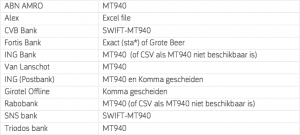
Zodra het bestand is aangemaakt kan het aan SpotOnMedics Financieel worden aangeleverd door bovenin op ![]() te klikken, ordner Uitzoeken Yuki en vervolgens op
te klikken, ordner Uitzoeken Yuki en vervolgens op ![]() te klikken. Je krijgt het volgende scherm te zien.
te klikken. Je krijgt het volgende scherm te zien.
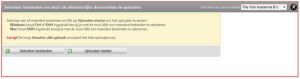
Als je op ’Selecteer bestanden’ klikt, krijg je een scherm te zien waarin je het bankbestand kan selecteren. Zodra je op ’Uploaden starten’ klikt, wordt het bankbestand in SpotOnMedics Financieel geplaatst.
SpotOnMedics Financieel accepteert enkel aanlevering van gescande papieren bankafschriften als de transacties niet (meer) elektronisch beschikbaar zijn. Dit geldt voor creditcardoverzichten, spaarrekeningen en deposito’s.
Enkel bij ABN AMRO en ING kunnen de creditcard overzichten elektronisch opgevraagd worden.
![]()
Is de mogelijkheid van elektronische aanlevering niet beschikbaar, scan dan de creditcard afschriften gewoon in. Als er privéaankopen zijn geweest met de creditcard, geef dit dan aan op het afschrift, voordat deze wordt in gescand. Zorg ervoor dat je ook zoveel mogelijk de bonnen of facturen van de creditcard uitgaven aanlevert. Dit i.v.m. het terugvorderen van btw.
Let op: het gaat enkel om de zakelijke creditcard. Afschriften van een privé creditcard dienen niet aangeleverd te worden. Eventuele zakelijke uitgaven op de privé creditcard worden geboekt via het bonnetje of de factuur.
Nadat de documenten en banktransacties van een administratie zijn aangeleverd gaat SpotOnMedics Financieel op werkdagen binnen 48uur aan de slag om alles te verwerken in de opstartfase duurt dit langer of als documenten onregelmatig worden aangeleverd.. Deels gebeurt dat automatisch, deels met de hand. Het kan voorkomen dat sommige inkomsten of uitgaven niet direct geplaatst kunnen worden, zeker in de zogenaamde opstartfase van een administratie.
Mocht dat het geval zijn dan biedt SpotOnMedics Financieel de mogelijkheid om over het document of de banktransactie een vraag te stellen.
Die vragen vind je terug in de Postbus. Je krijgt een e-mail notificatie zodat je weet dat een medewerker een vraag aan je heeft gesteld. Bekijk en beantwoord de vragen regelmatig. Dit wordt gedaan door middel van de link aan te klikken in de ontvangen e-mail en in te loggen in het financiële pakket.
Hieronder wordt uitgelegd hoe je achtereenvolgens een vraag stelt over een document (met link naar document) of een banktransactie.
Document
Als je het betreffende document op je scherm hebt staan kun je gebruik maken van de link ‘Nieuwe vraag’ of de knop in de taakbalk om een vraag aan de medewerker of accountant te stellen. Je kunt dan je vraag intypen. Klik op ‘Versturen’ om de vraag (met een link naar het document ) te verzenden.
Banktransactie
Een vraag over een banktransactie (met een link naar de transactie) kun je stellen door, als je de betreffende banktransactie op je scherm hebt, te klikken op de knop ![]() .
.
Een algemene vraag kun je op de volgende manieren stellen: